- Auteur Jason Gerald [email protected].
- Public 2023-12-16 11:29.
- Laatst gewijzigd 2025-01-23 12:42.
Een laptop kan een belichaming van jou zijn, dus er is niets mis mee om hem persoonlijk te maken. Er zijn veel interessante stickers die een gewone laptop uniek kunnen maken. Hoewel er geen vaste regels zijn voor het rangschikken van stickers, zijn er dingen die u kunt doen om ervoor te zorgen dat ze goed blijven plakken. Dit artikel biedt enkele praktische suggesties voor het selecteren en plakken van stickers in verschillende omgevingen. Lees verder voor dit artikel om erachter te komen hoe.
Stap
Methode 1 van 9: Gebruik ontsmettingsalcohol om de laptopbehuizing schoon te maken
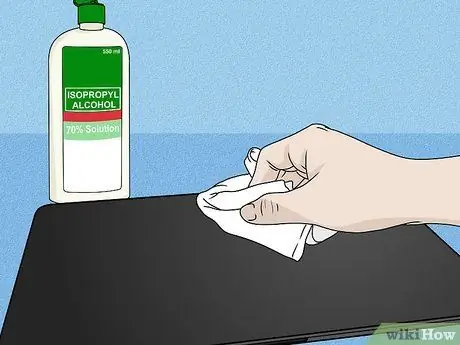
Stap 1. Vuil en vet kunnen zich ophopen en de sticker moeilijk te plakken maken
De meeste mensen maken hun laptop niet zo vaak schoon als nodig is. Om ervoor te zorgen dat de sticker goed blijft plakken, maakt u een doek vochtig met ontsmettingsalcohol en wrijft u deze vervolgens over de buitenkant van de laptop waar de sticker wordt bevestigd.
Als er wat lijmresten op uw laptop zitten, moet u mogelijk harder over de doek wrijven of een lijm- en vuilverwijderingsproduct proberen
Methode 2 van 9: Gebruik een sticker die je interesse toont
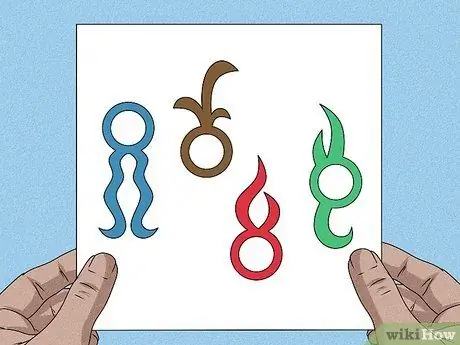
Stap 1. Verzamel stickers voor hobby's, attracties, muziekgroepen of kunst die je leuk vindt
Misschien verkoopt je favoriete bedrijf of bedrijf stickers die er geweldig uitzien op een laptop. Als je je bedrijf niet promoot, zoek dan naar stickers met eigenzinnige dingen in de vorm van citaten, eten, beroemde mensen, kunst, popcultuur of plaatsen waar je bent geweest.
- Misschien heb je bijvoorbeeld een sticker met een favoriete quote, een sticker van een band die je hebt gezien, of een sticker van een voetbalteam dat je leuk vindt.
- Veel mensen plakken stickers op hun laptops om te laten zien waar ze vandaan komen. Dit kan een goede gespreksaanzet zijn. Misschien komt er iemand naar je toe om met je te praten over je woonplaats.
Methode 3 van 9: gebruik een kleurenthema

Stap 1. Gebruik een kleur die bij de laptop past om hem aantrekkelijk te maken
Het is prima als je willekeurig stickers gaat plakken, maar het kan de laptop er rommelig en slordig uit laten zien. Gebruik stickers met kleuren die bij de laptop passen om het er evenwichtig uit te laten zien.
- Misschien wil je bijvoorbeeld nog steeds zwart-witte stickers gebruiken, maar je kunt het laten opvallen door wat groene stickers toe te voegen.
- Experimenteer met kleuren! U kunt slechts één stickerkleur gebruiken om het op te laten vallen. Kies bijvoorbeeld een sticker in lichtgeel, knalgeel en neongeel.
Methode 4 van 9: Groepeer stickers op grootte

Stap 1. Experimenteer door stickers te plakken met de gewenste balans
Dit is vooral belangrijk als je stickers van verschillende formaten hebt. Plak voor een esthetische balans een paar grote stickers aan elke kant van de behuizing voordat je ze daadwerkelijk plakt. Dit zal als achtergrond dienen. Leg er vervolgens een kleine sticker omheen om de lege ruimte op te vullen. Als je tevreden bent met het arrangement, verwijder je de achterkant van de sticker en plak je deze op.
Methode 5 van 9: stickers rangschikken op vorm

Stap 1. Laat je uniek gevormde sticker zien door hem erop te plakken
Als je stickers met unieke vormen hebt, plaats ze dan niet te veel of overlap ze. Je moet de kenmerkende vorm benadrukken. In plaats van aan het begin een eigenzinnige sticker te plakken, plak je deze op het laatste moment zodat deze bovenop en duidelijk zichtbaar is.
Als je mooie zeshoekige stickers hebt, probeer ze dan in een honingraatpatroon te rangschikken. Op deze manier zullen de stickers elkaar niet overlappen en is hun kenmerkende vorm goed zichtbaar
Methode 6 van 9: Plak de stickerbom op de laptop om deze volledig te bedekken
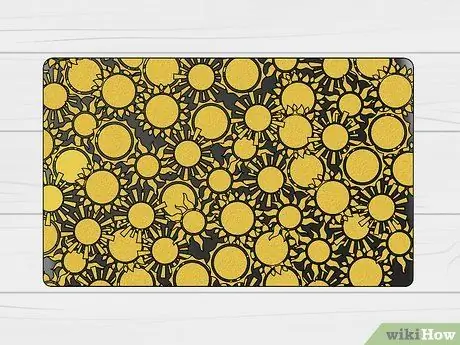
Stap 1. Gebruik veel stickers die de posities overlappen
Stickerbommen (meerdere stickers combineren tot een collage) zijn leuk! Het enige dat je nodig hebt, zijn een aantal stickers, die je in pakketten kunt kopen in online winkels of boekwinkels. Controleer het stickerpakket en selecteer de gewenste sticker. Probeer vervolgens alle stickers op elkaar te plaatsen. Plaats de sticker die je wilt markeren op het laatste moment zodat deze niet bedekt wordt door een andere sticker.
Om ervoor te zorgen dat een stickerbom er glad uitziet, gebruikt u een mes om voorzichtig langs de randen van de behuizing te snijden om overtollig plaksel uit de sticker te verwijderen
Methode 7 van 9: Beperk het aantal stickers met aanhalingstekens

Stap 1. Het is prima om een sticker met aanhalingstekens te plakken, maar overdrijf het niet
Als u een groot aantal citaten plakt, is dit moeilijk te lezen en ziet de laptop er claustrofobisch uit. Dit geldt ook voor stickers met een slogan of een enkel woord.
Methode 8 van 9: Plak een sticker aan de binnenkant van de laptop om hem persoonlijk te maken

Stap 1. Stickers kunnen een heel persoonlijk apparaat zijn
Misschien wil je andere mensen geen sticker laten zien die je leuk vindt als je je laptop in het openbaar gebruikt. Als je privacy wilt, plak je de sticker op een vlakke ondergrond aan de zijkant van de ingebouwde muismat van de laptop.
Het kan ook worden gebruikt om de sticker te bedekken die op de laptop zat toen je hem kocht
Methode 9 van 9: Plak geen stickers op gaten of ventilatieopeningen
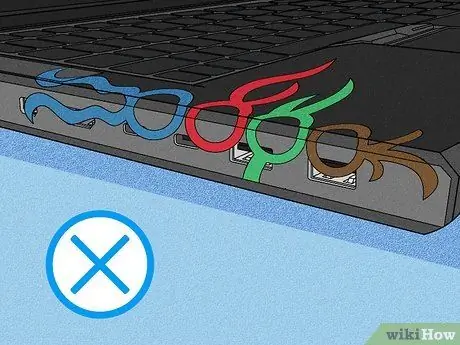
Stap 1. Het kan verleidelijk zijn om alle delen van de laptop te bedekken, maar doe dat niet
Als alle gaten en ventilatieopeningen zijn gesloten, zal de laptop oververhit raken en bevriezen. Dit kan zelfs gebeuren als je een dikke sticker op een gladde laptoptas plakt, omdat de sticker een belemmering vormt voor de luchtstroom.






